Чертеж участка: ТОП-5 бесплатных сервисов для планирования участка
Чертеж участка
Физика — конспекты, новости, репетиторы » Новости
Опубликовано
Просмотров 1025
Несмотря на то, что эта тема довольно сложная (по крайней мере сначала), разобраться в ней все же нужно настоящему домашнему мастеру. Она нужна будет не только при постройке дома (в этом вам вероятнее всего поможет архитектор на стадии проекта), но и для построек на участке в будущем.
Итак, мы с вами подобрались ко второй части проектных работ на участке, которая носит название — составление контурного плана и нанесение рельефа. Но это научным, профессиональным, геодезическим языком, а если говорить просто, то этот этап работ называется чертеж участка. Он нужен во многих инстанциях. А если нужно одновременно в разные инстанции,тогда стоит воспользоваться такой услугой, как копирование чертежей.
Что нужно для построения контурного плана?
Для построения контурного плана нам лучше всего будет взять лист миллиметровки или чертежной бумаги, а после полного составления этого плана, перенести его на более плотную основу. Работать будем линейкой, треугольником, циркулем и средней твердости остро заточенным карандашом. Все чертежи делаются в масштабе. Что такое масштаб думаю объяснять не нужно.
Работать будем линейкой, треугольником, циркулем и средней твердости остро заточенным карандашом. Все чертежи делаются в масштабе. Что такое масштаб думаю объяснять не нужно.
Составляя план, сначала строят опорную сеть, а затем уже переносят объекты относительно этой сети. Самым простым способом построения опорной сети является нанесение на план характерных опорных точек по координатам на основе заранее размеченной сетки квадратов со сторонами равными 1 см. При нем на линии сетки наносят цифровые метки снизу вверх (ось абсцисс) и слева направо (ось ординат), каждая из которых обозначает метраж. После нанесения второй и каждой последующей опорной точки нужно проверить соответствие длины линии на плане к ее горизонтальной проекции, не забывая про масштаб. Расхождение возможно до 0, 3 мм.
Особенности нанесения плана
Объекты наносят на план используя опорные точки и применяя те же методы, которые применялись при их фиксации в абрисах. Если объекты имеют не постоянные контуры (например, растительность, грядки и т. д.), то их обозначают пунктиром, а если контуры постоянные — то прямой линией. Содержание (название) объектов обычно на плане отмечаются стандартными топографическими условными знаками. В некоторых случаях их можно дополнить самостоятельно выбранными обозначениями. Например для того, чтобы обозначить кусты крыжовника или места посадки смородины и шиповника.
д.), то их обозначают пунктиром, а если контуры постоянные — то прямой линией. Содержание (название) объектов обычно на плане отмечаются стандартными топографическими условными знаками. В некоторых случаях их можно дополнить самостоятельно выбранными обозначениями. Например для того, чтобы обозначить кусты крыжовника или места посадки смородины и шиповника.
Рельеф участка очень сильно влияет на формирование растительности и водный режим местности. Не имея детального представления о рельефе нельзя и думать о рациональном использовании особенностей участка. Именно поэтому необходимо на плане предоставить наглядное отображение рельефа используя горизонтали — линии, проходящие через точки с одинаковыми высотами. Чтобы отобразить это на плане, нужно мысленно рассечь участок горизонтальными плоскостями, имеющими между собой равное расстояние. Затем контуры каждого из слоев в определенном масштабе переносят на плоскость плана.
Видео
Поделиться или сохранить к себе:
Как получить кадастровый план участка, где оформить план земели
Чтобы иметь возможность заключать юридические сделки с землей, у владельцев должны быть подготовлены определенный пакет документации. Одним из таких документов является кадастровый план участка. Как его получить и какие сведения в нем указаны расскажем в этой статье.
Одним из таких документов является кадастровый план участка. Как его получить и какие сведения в нем указаны расскажем в этой статье.
Коротко о кадастровом плане
Кадастровый план земельного участка — это вид технической документации, в котором содержаться сведения о наделе в виде чертежа и текстового описания. В нем указано расположение всех объектов строительства, расположенных на территории, относительно смежных ЗУ и параметры местности.
Документ используется в следующих ситуациях:
- Постановка объекта на госучет и внесение сведений в Росреестр;
- Регистрация права собственности на землю;
- Заключение юридических имущественных сделок;
- Согласование строительства;
- Разделение или объединение земель;
- Оформление ипотеки;
- Получение страховки.

Если кадастровая документация была ранее оформлена, но утеряна, повторное оформление не требуется. Достаточно получить в Росреестре выписку из ЕГРН. В ней будут указаны необходимые данные. При первичном учете надела, необходимо получить кадастровый план на земельный участок. Документ состоит из следующих разделов:
- Адрес, площадь и точные координаты границ ЗУ;
- Сведения о расположении участка относительно смежных территорий;
- Схема участка с указанием координат поворотных точек;
- Изображение ОКС, расположенных на территории;
- Индивидуальный учетный номер ЗУ;
- Документ-основание возникновения имущественного права на землю;
- Реквизиты подрядчика, который составлял документ;
- Характеристики соседних участков;
- Целевое назначение угодий.

Полномочия по оформлению кадастровой документации, в том числе планов, принадлежат квалифицированным специалистам — инженерам-геодезистам. Подрядчик должен иметь профильное образование, лицензию, допуск СРО. Заказать документ можно в ГЕОМЕР ГРУПП.
Где получить кадастровый план земельного участка?
Если вы уже проводили межевание и оформляли необходимый документ, получить его можно лично или онлайн, предоставив соответствующее заявление в Росреестр или МФЦ. Собственники, которые впервые хотят получить кадастровый земельный план, должны обратиться к уполномоченному специалисту. Он проведет необходимые замеры и составит документ.
ГЕОМЕР ГРУПП
Чтобы быстро оформить план из Госкадастра на участок, лучше воспользоваться услугами опытных кадастровых инженеров из ГЕОМЕР ГРУПП. Представители организации проведут анализ исходной документации, выполнят необходимые замеры, составят документ, который будет соответствовать требованиям действующего законодательства.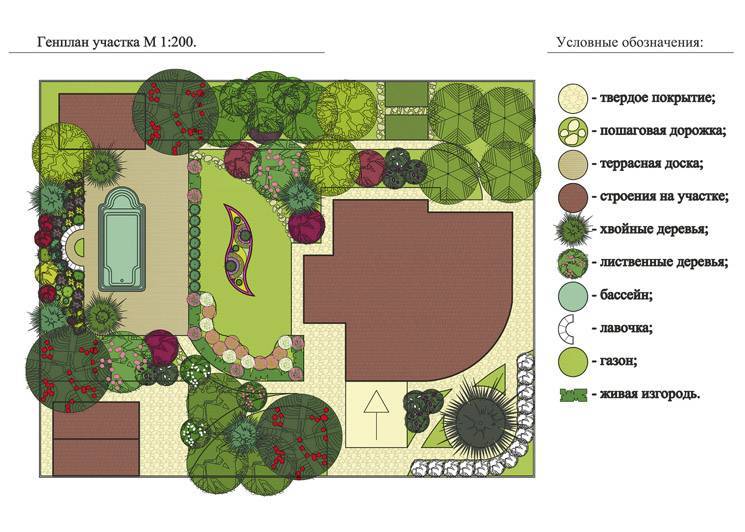
МФЦ
Получить кадастровый план возможно также через МФЦ. Для заказа документа необходимо подать заявление в госструктуру, приложить к заявке необходимые документы, оплатить госпошлину и дождаться приема специалиста.
Росреестр
Для заказа бланка черг Единый госреестр недвижимости, владелец надела должен выполнить такие действия:
- Лично обратиться в территориальное отделение госструктуры с заявлением и необходимым пакетом документации;
- Сотрудник Росреестра выдает расписку о приеме бланков и назначает дату выдачи запрашиваемого документа;
- В назначенное время приехать за готовым планом.
Подать заявление на предоставление нужной кадастровой документации в росреестр можно лично или онлайн через официальный сайт госрегистратора.
Госуслуги
Если вы не хотите тратить время на ожидание в очередях, можете воспользоваться онлайн-сервисом Госуслуги. Для этого нужно зайти на соответствующий раздел портала, заполнить информационные поля, оплатить госпошлину и получить нужную справку.
Как получить кадастровый план на землю?
Процедура оформления технической документации на земельный участок состоит из нескольких этапов. Прежде всего, собственник надела должен выбрать подрядчика, который имеет соответствующие полномочия и квалификацию. Перед подачей заявки на изготовление плана, нужно подготовить определенный пакет документов.
Процедура выдачи технической документации на землю и объекты недвижимости регламентируется следующими законопроектами:
- ФЗ РФ № 218;
- ФЗ РФ № 210;
- Постановление правительства РФ № 457;
- ФЗ РФ № 221.
Сбор документов
Список необходимой документации зависит от того, стоит ли участок на госучете в Росреестре. Если границы территории установлены и она зарегистрирована в базе госрегистратора, собственнику нужно подготовить такие бумаги:
- Заявление установленного образца;
- Квитанцию, подтверждающую внесение госпошлины;
- Гражданский паспорт;
- Документ, на основании которого возникло право собственности;
- Выписку из ЕГРН.

С помощью справки из Росреестра можно проверить участок и его владельцев на юридическую чистоту. В выписке ЕГРН собрано полное описание объекта, с указанием имеющихся обременений. Сведения, которые указаны в справке, дублируются на Публичной кадастровой карте РФ. С помощью интерактивного сервиса любое заинтересованное лицо может найти нужный участок, проверить сведения и ознакомиться с общедоступной информацией.
Подача заявки
После подготовки документов, которые необходимы для получения плана, собственник надела может подавать заявку удобным способом. Сделать это можно лично или онлайн. Услуга предполагает внесение государственной пошлины. Ее размер установлен НК РФ (ст. 333.33) и зависит от статуса заявителя.
Получение кадастрового плана
После рассмотрения заявления сотрудник росреестра или МФЦ выдает запрашиваемый документ. Если же бланк оформляется впервые, разработчик производит необходимые замеры, обрабатывает результаты, составляет картографическое и текстовое описание участка и выдает готовый документ заказчику.
Срок изготовления
Время, которое необходимо на изготовление документа, зависит от того, был ли он разработан ранее или оформляется впервые. Если кадастровый план уже разрабатывался для земельного участка, получить его можно через 5-7 дней с момента подачи заявления.
Для участков, которые не проходили межевание, срок изготовления плана будет увеличен. Это связано с тем, что кадастровый инженер должен установить границы владений, составить межевой план и зарегистрировать данные в базе Росреестра. Заказать любой вид землеустроительных работ можно в ГЕОМЕР ГРУПП.
Особенности для лесной территории
Согласно Земельному Кодексу РФ, поставить на госучет участок, который относится к лесным угодьям, можно, если он будет использоваться в следующих целях:
- Отдых;
- Организация туризма;
- Проведение спортивной рыбалки;
- Иные рекреационные цели.
Получить чертеж на такой вид участка возможно по той же схеме, что и для других категорий земель.
Для дачной земли
Чтобы получить план на такой участок, собственник должен провести межевание и установить точные границы владений. Полученные параметры надела необходимо согласовать с владельцами смежных земель и запротоколировать в акте согласования. Установленные координаты границ ЗУ и его площадь будут внесены в базу росреестра, Публичную карту РФ. Ознакомиться с характеристиками надела можно с помощью выписки ЕГРН.
Какие сложности могут возникнуть
При попытке получить кадастровый план участка владелец может столкнуться с такими проблемами:
- Нарушение сроков предоставления услуги;
- Неправомерный отказ в выдаче документа;
- Запрос от заявителя дополнительных бланков, не предусмотренных действующими нормативами;
- Отказ госрегистратора принять заявление без указания причины.
В случае нарушения своих прав, заявитель может подать жалобу руководителю регистрирующего органа.
Полезное видео
Источник: https://geomergroup.ru/article/kak-poluchit-kadastrovyj-plan-uchastka.html
Макет и черчение
1. Предустановленные настройки графика
Выбор правильного плоттера, размера бумаги, таблицы стилей печати и т. д. каждый раз, когда вы печатаете с одними и теми же настройками, может быть затруднительным. Если вы действительно очень часто используете одни и те же настройки печати, вы можете сохранить их как параметры страницы. Вы даже можете сохранить множество различных настроек страницы по отдельности для печати в пространстве модели или листа. Перед печатью просто выберите текущую настройку страницы, и большинство, если не все настройки печати, уже определены.
1. Щелкните правой кнопкой мыши вкладку «Модель» или «Макет» / выберите «Диспетчер параметров страницы» в контекстном меню.
2. Диалоговое окно «Диспетчер параметров страницы» / Нажмите кнопку «Создать»
3. Введите имя нового параметра страницы.
4. Диалоговое окно «Параметры страницы» / «Выберите параметры печати» / «ОК»
5. Активируйте параметры страницы / выберите параметры страницы из списка параметров страницы / нажмите кнопку «Установить текущий».
6. Изменить параметры страницы / Выберите параметры страницы из списка параметров страницы / Нажмите кнопку «Изменить».
Дополнительный совет: сохраните настройки страницы в шаблоне чертежа, и настройки печати будут готовы каждый раз, когда вы начинаете новый проект.
2. Преобразование .DWG в растровое изображение
Вы можете преобразовать чертеж .DWG в растровое изображение различными способами.
Сохранить отображаемую геометрию как растровое изображение
1. 3. Выберите расширение типа файла, например. .JPEG. 4. Укажите путь и имя файла растрового изображения. 5. Нажмите Сохранить. 6. Укажите параметры качества изображения. Растровое изображение включает все цвета, веса линий, линии сетки и цвет фона дисплея. Поэтому убедитесь, что вы предварительно определили эти настройки перед сохранением растрового изображения. |
Построить растровое изображение
1. Выберите команду «График».
2. Параметры принтера/плоттера / Выберите тип плоттера Publish to Web JPG.pc3 для сохранения в виде растрового изображения .JPG.
3. Размер бумаги / Выберите разрешение растрового изображения.
4. Область построения / Используйте окно, чтобы указать содержимое растрового изображения на чертеже.
5. Выберите другие параметры графика / Хорошо
6. Укажите путь к файлу растрового изображения и имя / Сохранить
Растровое изображение не включает цвет фона дисплея или линии сетки. Вы можете выбрать Publish to Web PNG.pc3 плоттер, чтобы сохранить файл растрового изображения .PNG.
3. Постройте зеркальный рисунок вашего 2D-чертежа
Самый быстрый способ построить зеркальное отображение вашего 2D-чертежа — активировать 3D-вид снизу.
1. Лента / вкладка «Вид» / панель «Виды» / «Виды» / «Низ»
4. Автоматическая настройка размера объектов аннотаций при изменении масштаба графика
Обычно вы выбираете масштаб чертежа в начале вашего проекта. В соответствии с этим вы определяете, какой масштаб штриховки, высоту текста или размерный стиль вы будете использовать в своей работе, чтобы ваши чертежи были читабельными и красиво оформленными при печати. Но чаще всего вам, вероятно, придется рисовать свой рисунок в другом масштабе, чем тот, который вы предсказали.
Подготовить список масштабов участка
1. Список форматов / масштабов
2. Диалоговое окно «Редактировать масштабы чертежа» / Нажмите кнопку «Добавить»
3. Задайте имя масштаба и свойства масштаба (отношение нанесенных мм к единицам чертежа).
Установите масштаб аннотации вашего рисунка
1. Щелкните меню Масштаб аннотации в правой части строки состояния.
2. Выберите масштаб чертежа из списка.
Выберите масштаб чертежа из списка.
Назначить аннотативное свойство объектам аннотаций
Создание стилей объектов аннотаций, например. текст, размеры, таблицы и т. д. для текущего масштаба аннотации вашего чертежа и установите для них аннотативное свойство. Например, размерный стиль:
1. Лента / вкладка «Главная» / раскрывающаяся панель «Аннотации» / размерный стиль
2. Создайте или выберите размерный стиль.
3. Вкладка «Подгонка» / «Выбрать аннотацию»
Вы можете распознать аннотативные стили аннотаций в списках стилей по треугольному значку перед именем стиля аннотаций. |
Вставка объектов аннотативных аннотаций в чертеж
Вставка аннотативного текста или размеров в чертеж. Если вы хотите вставить аннотативную штриховку, вы должны выбрать свойство Аннотатив перед его созданием.
1. Лента / вкладка «Главная» / панель «Рисование» / «Штриховка»
Лента / вкладка «Главная» / панель «Рисование» / «Штриховка»
2. Контекстная лента «Создание штриховки» / панель «Параметры» / «Аннотативный»
3. Также выберите правильный масштаб штриховки для текущего масштаба аннотаций.
4. Выберите объекты или укажите точки в областях для штриховки.
Автоматическое изменение размера аннотативных объектов при выборе другого масштаба аннотаций
1. Включить значок Автоматически добавлять масштабы к аннотативным объектам при изменении масштаба аннотации в правой части строки состояния.
2. Список масштабов аннотаций / Выберите другой масштаб аннотаций.
Дополнительный совет. При работе с аннотативными объектами следует обращать внимание на количество различных масштабов в списке масштабов аннотаций в правой части строки состояния. Если ваш рисунок начинает медленно реагировать или вы можете заметить его странное поведение, проверьте, не слишком ли много масштабов в списке масштабов аннотаций.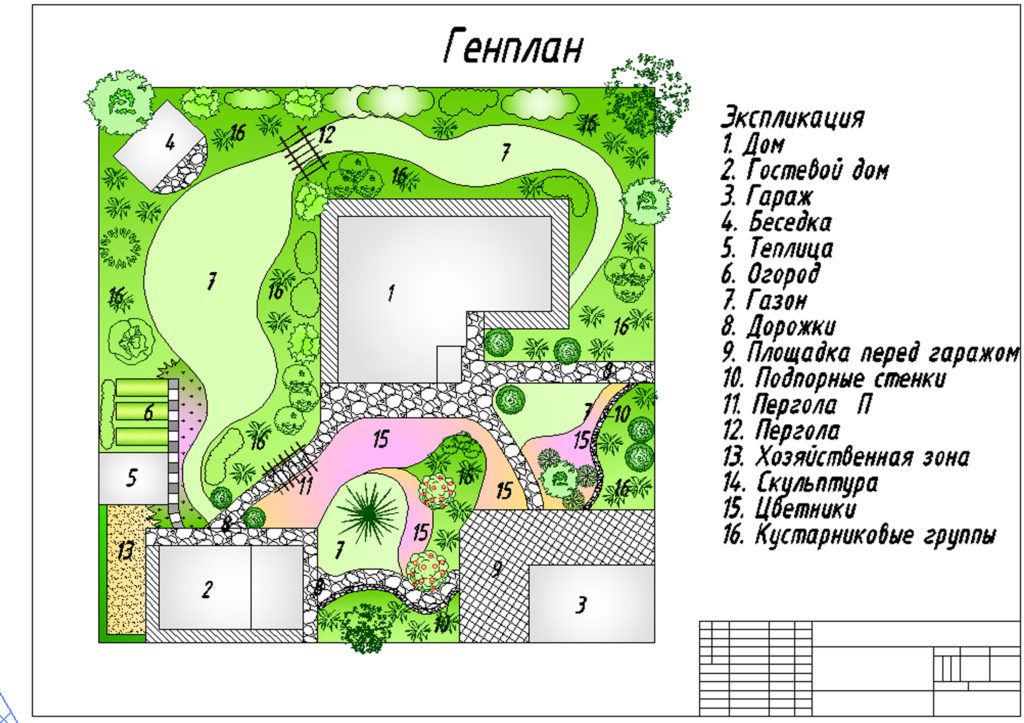 Введите –SCALELISTEDIT, чтобы восстановить список масштабов по умолчанию. Все пользовательские масштабы будут удалены.
Введите –SCALELISTEDIT, чтобы восстановить список масштабов по умолчанию. Все пользовательские масштабы будут удалены.
Дополнительные приемы AutoCAD
Пользовательский интерфейс
Управление файлами
Рисование
Выбор объекта
Изменение
Блоки и атрибуты
Примеры Wolfram|Alpha: Графика и графика
Ого! Wolfram|Alpha не работает без JavaScript.
Пожалуйста, включите JavaScript. Если вы не знаете, как это сделать, вы можете найти инструкции здесь. Как только вы это сделаете, обновите эту страницу, чтобы начать использовать Wolfram|Alpha.
Примеры для
Графики и графики — это методы визуализации поведения математических функций. Используйте Wolfram|Alpha для построения графиков функций, уравнений и неравенств в одном, двух и трех измерениях. Получите дополнительную перспективу, изучая полярные графики, параметрические графики, контурные графики, графики областей и многие другие типы визуализации интересующих вас функций и уравнений.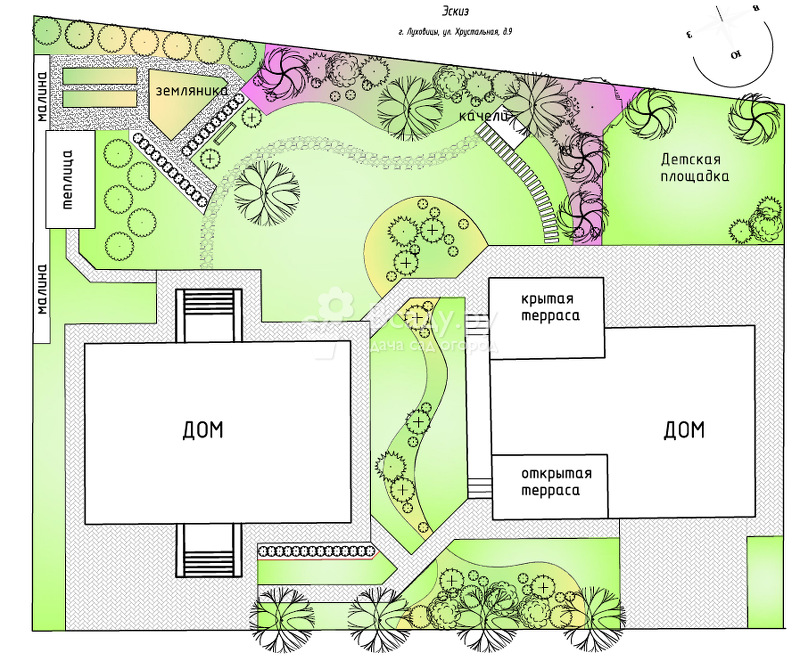




 Максимально увеличьте геометрию, которую вы хотите сохранить в виде растрового изображения в области рисования.
Максимально увеличьте геометрию, которую вы хотите сохранить в виде растрового изображения в области рисования.
Добавить комментарий